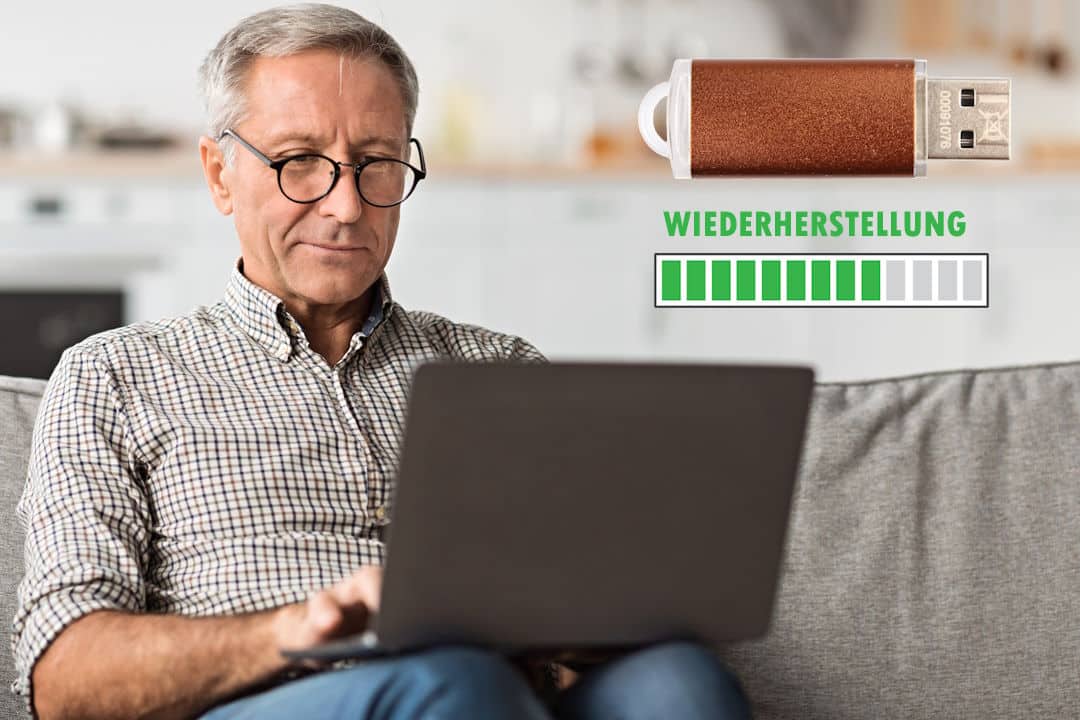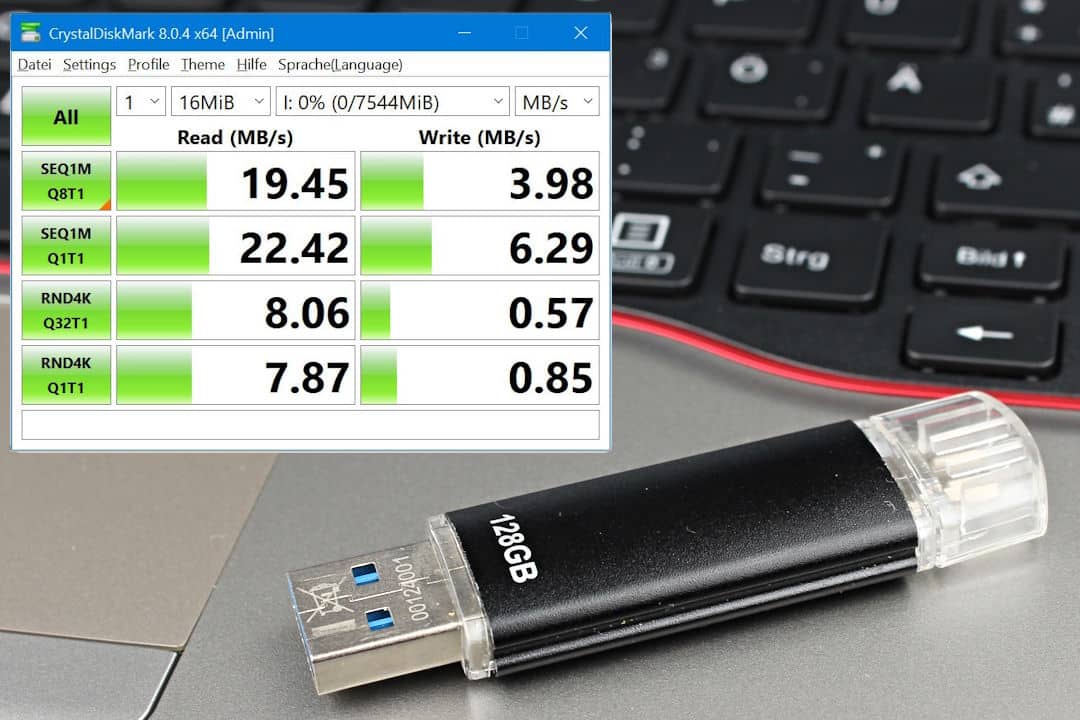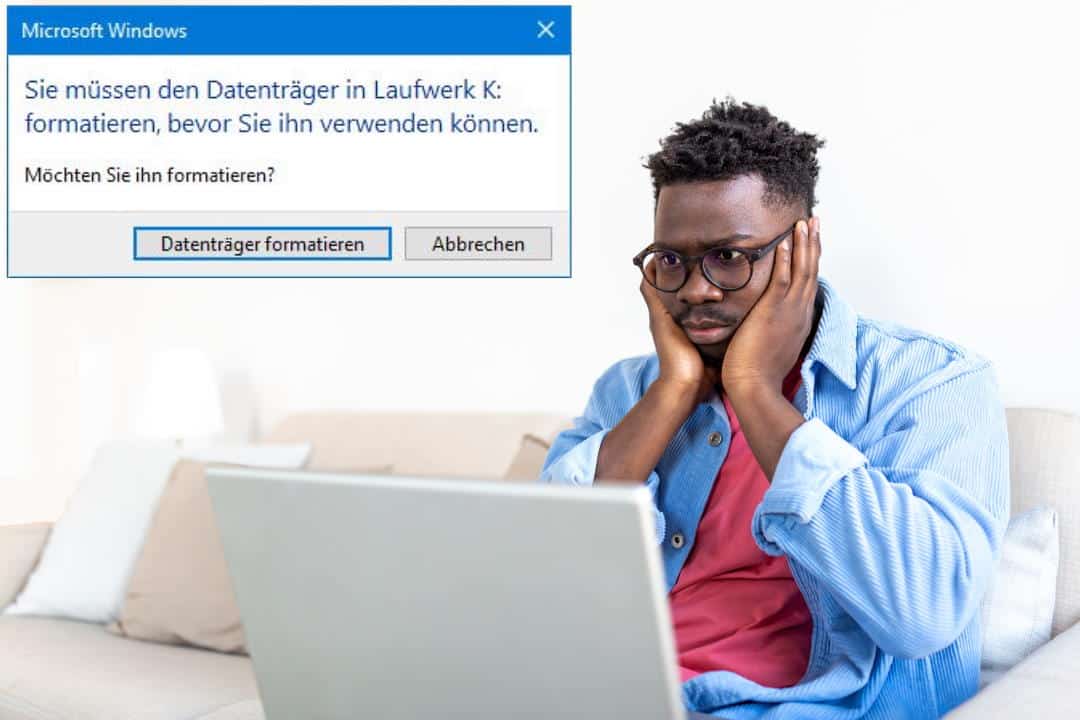USB-Stick reparieren - Anleitung
Ihr USB-Stick funktioniert nicht mehr? Dieses Reparatur-Tutorial erklärt, welche Schäden Sie selbst prüfen können – und wo Vorsicht geboten ist.
✅ Strukturierter Überblick über Symptome, typische Schäden & sinnvolle Reparaturansätze

Sicherheitshinweis vorab
Der USB-Stick ist ein komplex aufgebautes Gerät. Jeder eigene Versuch der Reparatur kann die Daten dauerhaft vernichten, wo vorher vielleicht noch eine Rettung durch den Experten möglich gewesen wäre.
Möchte Sie Ihren USB-Stick reparieren, werden Sie wohl mit einem der folgenden Erkennungsmerkmale zu tun haben.
Der USB-Stick wird erst gar nicht angezeigt. Das passiert immer wieder und kann sehr viele verschiedene Gründe haben. Daher haben wir auch ein extra Tutorial zu dem Thema USB-Stick wird nicht erkannt für Sie.
Genauer gesagt gibt es eine ganze Armada an möglichen Meldungen, die Windows ausgeben kann. Sie entstehen manchmal beim Einstecken in den USB-Port oder erst bei dem Versuch durch den Nutzer, den USB-Stick zu öffnen.
In dem Fall kann der PC nicht auf die Daten vom Stick zugreifen. Das Dateisystem ist vielleicht kaputt.
Die Risse oder Brüche sind oft am Gehäuse sichtbar oder an der Verbindungsstelle zum PC sprich dem USB-Port.
Manchmal möchten Sie einen USB-Stick reparieren, weil er einfach keine Daten überträgt. Hin und wieder ist auch nur die Schreib- und Lesegeschwindigkeit extrem eingeschränkt.

🔍 Auf einen Blick:
- 🧠 Logische Fehler entstehen durch falsche Nutzung oder Formatierung – oft selbst behebbar.
- 🔌 Elektronikschäden z. B. durch Spannung oder Sturz – Rettung durch Spezialisten möglich.
- 🛠️ Eigene Reparatur nur bei logischen Defekten sinnvoll.
Bei dem USB-Stick handelt es sich, wie bei der Datenrettung der SD-Karte, um einen Flash-Speicher. Möchten Sie Ihren USB-Stick reparieren oder reparieren lassen, kann der Schaden sehr viele verschiedene Ursachen haben. Wir unterscheiden dabei drei verschiedene Schadensarten, nämlich:
Die logischen Schäden
Gemeint sind Fehler in der Datenverarbeitung durch den USB-Stick. Sie entstehen manchmal durch nicht ordnungsgemäßes Entfernen vom Computer. Ebenso denkbar sind defekte Speicherzellen oder Löschungen. Sie können oft eigenständig alle oder einzelne Daten vom USB-Stick wiederherstellen.
Expertenvorteile
Mit unserer Software haben wir besonders viele Möglichkeiten. Sowohl was das Scannen und Auslesen der Daten betrifft, als auch deren Zusammensetzung zu funktionalen Dateien sowie ggf. dem Herausrechnen von vorhandenen Fehlern.

| Schadensart | Ausfallgründe | Erkennung | eigene Rettung |
|---|---|---|---|
| logischer Fehler | im laufenden Betrieb abgezogen | Fehlermeldung, der Stick wird angezeigt ohne dass Datenzugriff möglich ist | möglich |
| Formatierungen durch Nutzer | Daten nicht mehr vorhanden | möglich | |
| Wechselseitige Nutzung PC und Fernseher | Daten nicht vorhanden oder Zugriff nicht möglich | möglich | |
| Wechselseitige Nutzung zwischen Beteriebssystemen | Daten nicht vorhanden oder Zugriff nicht möglich | möglich |
Die elektronischen Schäden
Das sind alle Schäden, welche die Elektronik des Sticks betreffen. Manchmal sind sie sogar von außen sichtbar. Oft sind jedoch lediglich einzelne elektronische Bauteile kaputt. Die eigene Datenrettung ist normalerweise unmöglich.
Expertenvorteile
Wir haben die Möglichkeiten, die Daten von dem Stick zu retten. Mit dem USB-Stick reparieren hat das aber nachher nur noch wenig zu tun, denn der ist danach nicht mehr zum Speicher von Daten nutzbar.

| Schadensart | Ausfallgründe | Erkennung | eigene Rettung |
|---|---|---|---|
| elektronischer Fehler | falsche Spannung durch defekten USB-Port | Stick reagiert gar nicht mehr oder Fehlermeldungen | unmöglich |
| falsche Spannung durch Stromschwankungen | Stick reagiert gar nicht mehr | unmöglich | |
| Stöße, Stürze, Zerstörung | kein Zugriff auf manche Daten oder gar keine Reaktion | unmöglich | |
| Alter und Abnutzung | Stick reagiert manchmal und manchmal nicht, langsame oder keine Datenübertragung, irgendwann gar keine Reaktion mehr | unmöglich |
🔍 Auf einen Blick:
- 🧩 USB-Stick besteht aus Gehäuse, Platine, Controller & Speicher.
- ⚙️ Jeder Teil erfüllt eine eigene technische Funktion.
- 🛠️ Verständnis hilft bei Fehleranalyse und gezielter Reparatur.
Wir möchten Ihr Verständnis für das USB-Stick reparieren schärfen. Der Aufbau ist deswegen grundlegend. Das sind als die einzelnen Bauteile und Ihre Funktionen.

| Bauteil | Funktion |
|---|---|
| Gehäuse | Das Gehäuse besteht normalerweise aus Plastik oder Metall. Es ist ein grober Schutz der Elektronik. |
| Platine | Auf der Platine befinden sind alle Bauteile arrangiert. Über die Leiterbahnen sind die miteinander verbunden. |
| Controller | Der Controller ist die Steuerungseinheit des USB-Sticks. Die Verteilung der Daten kontrolliert er wortwörtlich. |
| Flash-Speicher | Sie sind der eigentliche Sitz von den Daten. Auf dem Flash-Speicher werden Sie in Form von elektrischen Ladungen gesichert. |
| Anschluss | Der Anschluss verbindet den USB-Stick über einen USB-Port mit dem Endgerät. |
🔍 Auf einen Blick:
- 💻 PowerShell zeigt, ob der Stick noch liest/schreibt.
- 📈 Befehle prüfen Lese- und Schreibgeschwindigkeit.
- 🧪 Messwerte deuten auf Funktion oder Defekt hin.
Zuerst müssen wir herausfinden, ob Ihr Stick überhaupt eine Reparatur benötigt oder Ihr Datenhaushalt aus einem anderen Grund gestört ist. Dafür schauen wir, ob der Stick Daten schreiben und lesen kann.
Dafür gehen Sie folgendermaßen vor.
1. Windows PowerShell öffnen
Öffnen Sie die Windows PowerShell als Administrator.
2. Befehle eingeben
Geben Sie die nachfolgenden Befehle ein, wobei Sie x durch den Laufwerksbuchstaben vom USB-Stick ersetzen:
Lesegeschwindigkeit prüfen: winsat disk -seq -read -drive x
Schreibgeschwindigkeit prüfen: winsat disk -seq -write -drive x
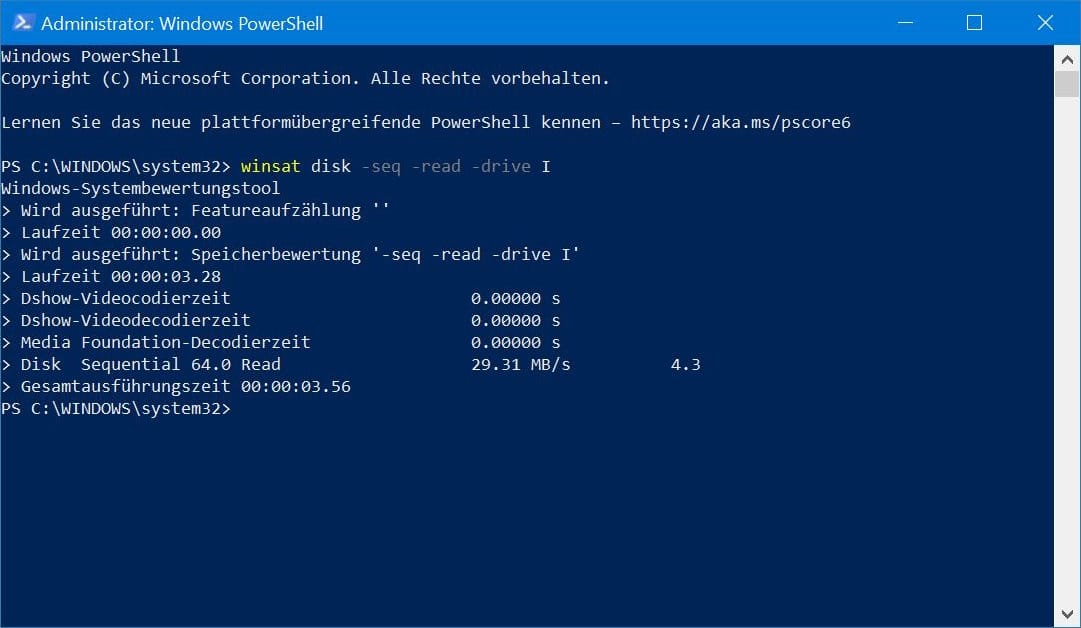
3. Ergebnis abwarten
Warten Sie einen Augenblick, bis das Ergebnis der Überprüfung vorliegt.
Sind überhaupt Werte vorhanden, ist das ein Zeichen dafür, dass der USB-Stick in irgendeiner Weise funktioniert. Die Geschwindigkeit ist ein weiterer Indikator. Falls Sie weitere Hilfe benötigen, haben wir ein extra Tutorial für Sie, mit dessen Hilfe Sie Ihren USB-Stick testen können. Dort kommt auch weitere Software zum Tragen.
Wie Sie bei einem Softwareschaden bzw. logischen Schaden Ihren USB-Stick reparieren, erklären wir Ihnen jetzt. Unser Tutorial beinhaltet dafür 3 Anleitungen, nämlich:
| Methode | Fehlerbild | Aufwand | Vorteil |
|---|---|---|---|
| 🔍 Fehlerüberprüfung (Windows) | Dateisystemfehler, Lesefehler | ⏱️ 15 min · 💸 0 € | Einfach, ohne Zusatzsoftware |
| 💻 CHKDSK (Kommandozeile) | Sektorfehler, tiefere Prüfung | ⏱️ 10 min · 💸 0 € | Gründlicher, flexibler |
| 🧩 Datenrettung mit Software (QPhotoRec) | Gelöschte/formatierte Daten | ⏱️ 20 min · 💸 0 € | Auch bei verlorenen Dateien |
👉 Tipp: Unsicher? Beginnen Sie einfach mit der Fehlerüberprüfung – das ist der beste Start!
Was Sie für alle Anleitungen benötigen
- 🖥️ Windows-PC mit USB-Anschluss
- 💾 USB-Stick
- ⏱️ 45 min
- 💸 0 €
- ⏱️ Dauer: ca. 15 Minuten 💸 Kosten: 0 €
- 🔗 Unsere Seite zur Fehlerüberprüfung
- Typ: GUI-Tool zur Fehlerprüfung
- Plattform: Windows
- Beschreibung: In Windows integriertes grafisches Tool zur Überprüfung und Reparatur von Laufwerksfehlern.
Die Windows-Bordmittel sind eine gute Möglichkeit, falls Sie einen USB-Stick reparieren möchten, der ein defektes Dateisystem aufweist oder sogenannte Sektorenfehler hat. Die leichtere Variante ist hierbei die Fehlerüberprüfung von Windows.
1. „Dieser PC“ öffnen
Klicken Sie auf das Windows-Startmenü und öffnen Sie „Dieser PC“, um Ihre Laufwerke zu sehen.
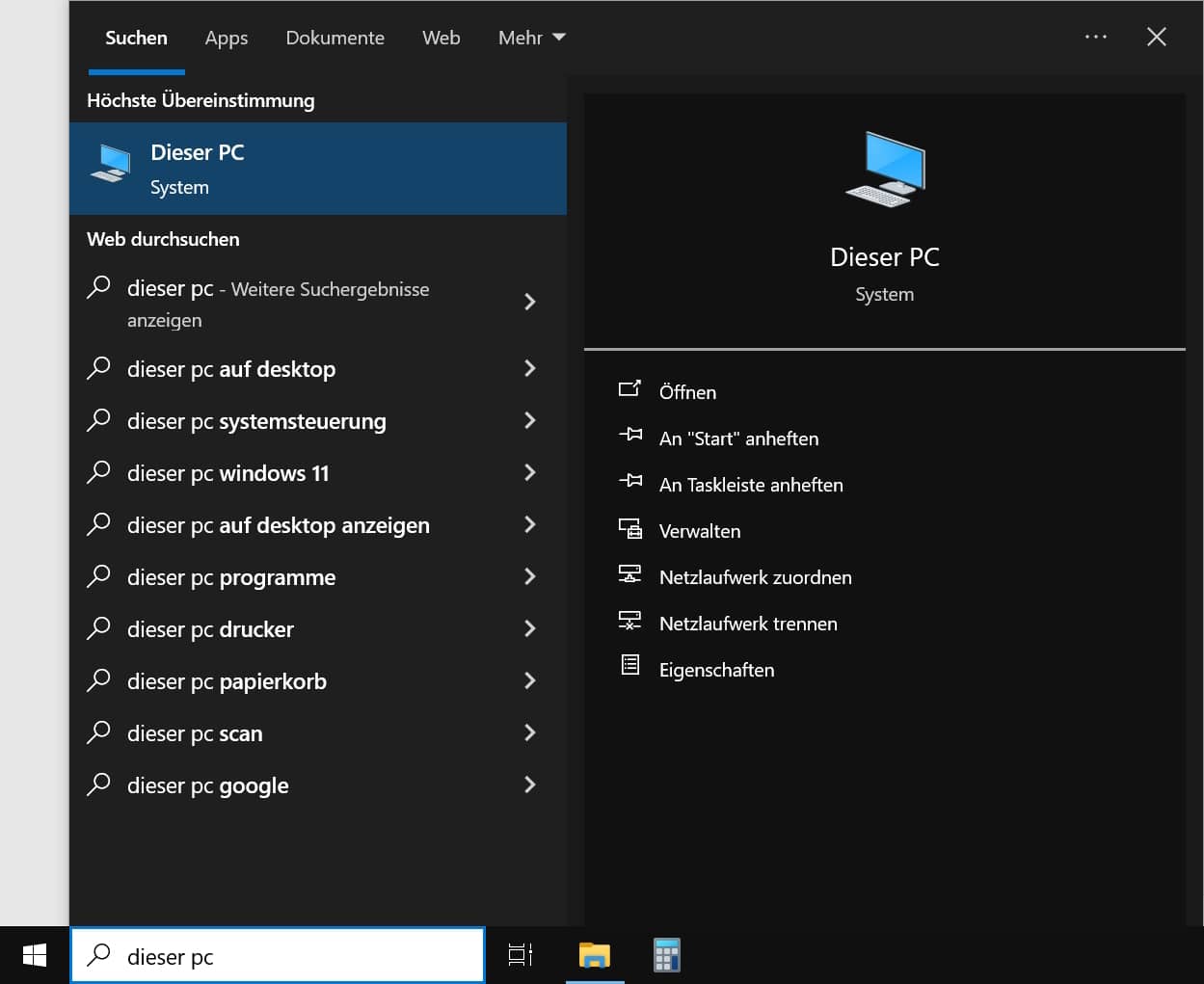
2. Eigenschaften des USB-Sticks öffnen
Rechtsklicken Sie auf Ihren USB-Stick und wählen Sie „Eigenschaften“.
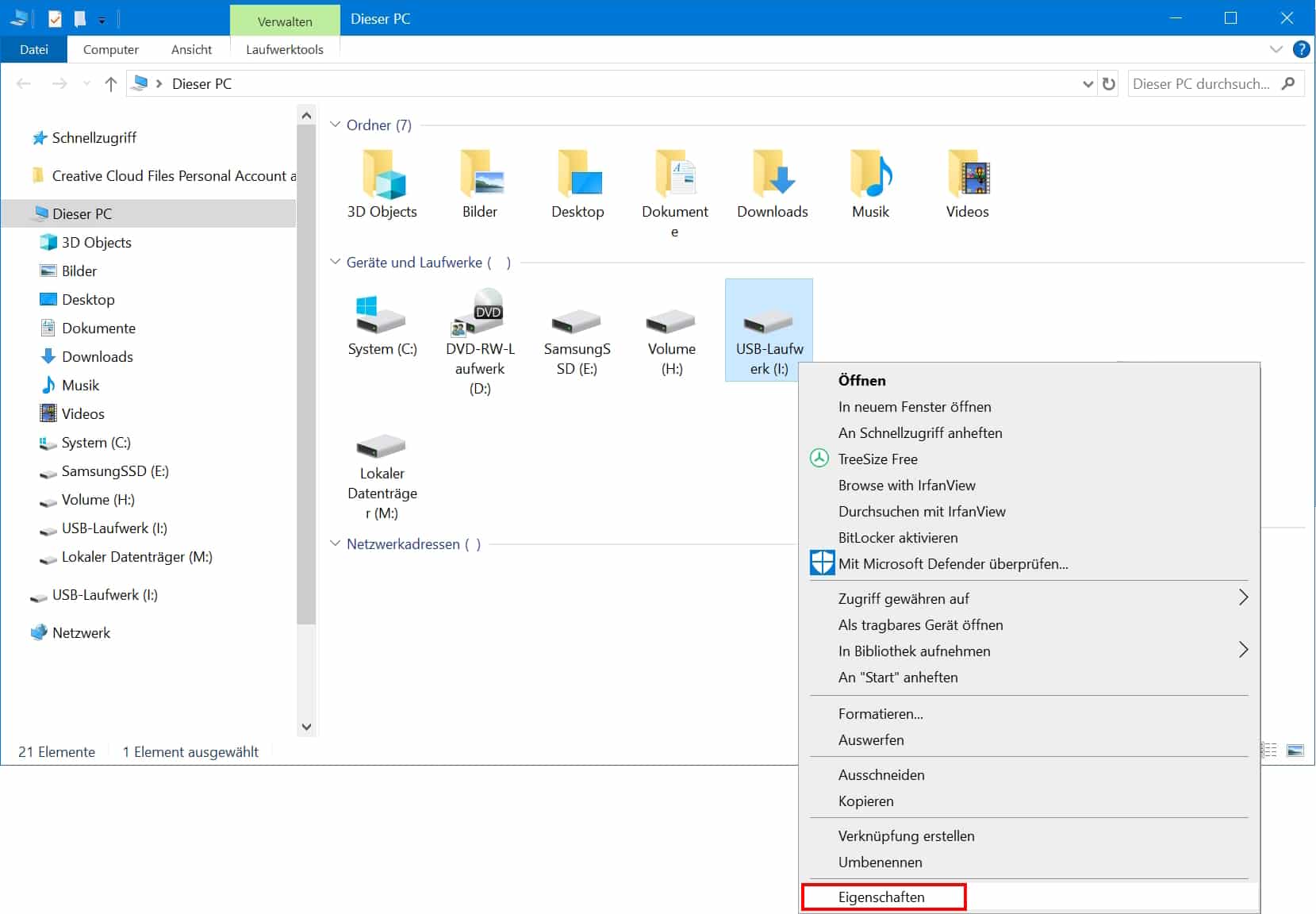
3. Tools-Reiter öffnen und „Prüfen“ klicken
Wechslen Sie in den Reiter „Tools“ und klicken Sie auf „Prüfen“.
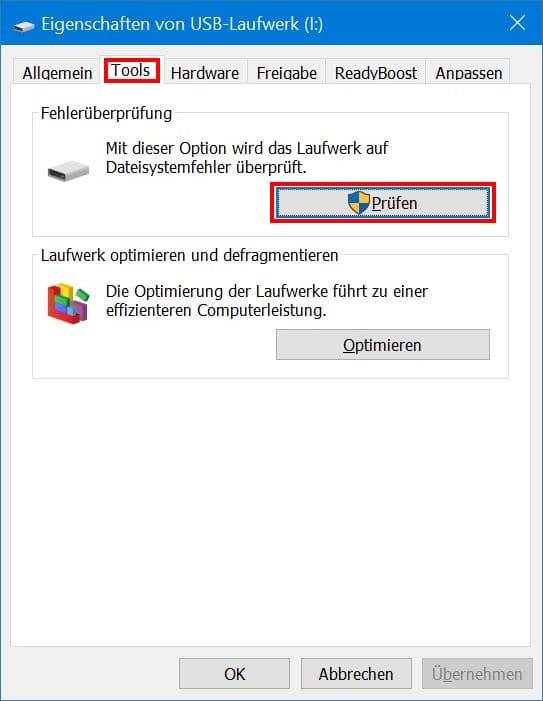
4. Scan und Reparatur starten
Klicken Sie Fenster „Fehlerüberprüfung“ auf „Laufwerk scannen und reparieren“.
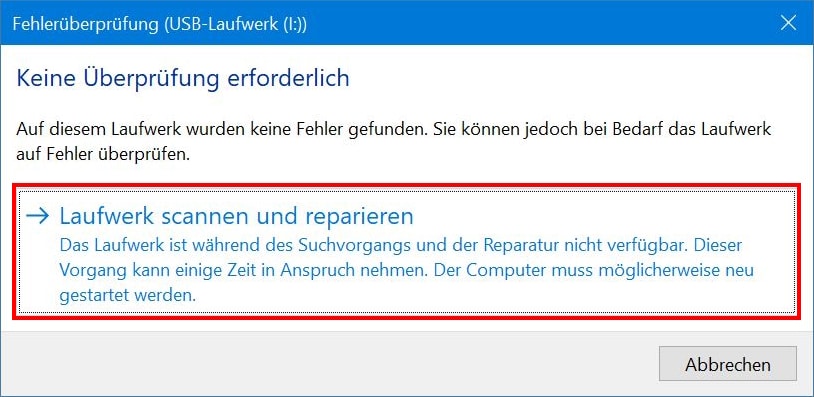
5. Ergebnisse prüfen
Nach Abschluss zeigt Windows das Ergebnis an. Danach können Sie das Fenster schließen.
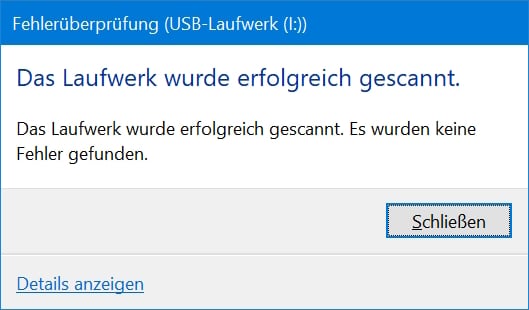
- ⏱️ Dauer: ca. 10 Minuten 💸 Kosten: 0 €
- 🔗 Dokumentation von CHKDSK
- Typ: System-Dienstprogramm (Kommandozeile)
- Plattform: Windows
- Beschreibung: Eingebautes Windows-Tool zur Analyse und Reparatur fehlerhafter Dateisysteme.
Auch für diese Anleitung gilt, dass sie vorrangig bei defekten Sektoren hilft. Eigentlich ist die vorangegangene Anleitung mit der Windows-Fehlerüberprüfung auch nur ein Ausführen von CHKDSK. Sie ist simpler in der Durchführung, aber dafür statisch. Das heißt, Ihnen steht mit der folgenden Anleitung theoretisch das ganze Repertoire der CHKDSK-Befehle zur Verfügung.
1. Eingabeaufforderung als Administrator öffnen
Klicken Sie auf das Windows-Startmenü, suchen Sie nach „Eingabeaufforderung“, machen Sie einen Rechtsklick und wählen Sie „Als Administrator ausführen“.
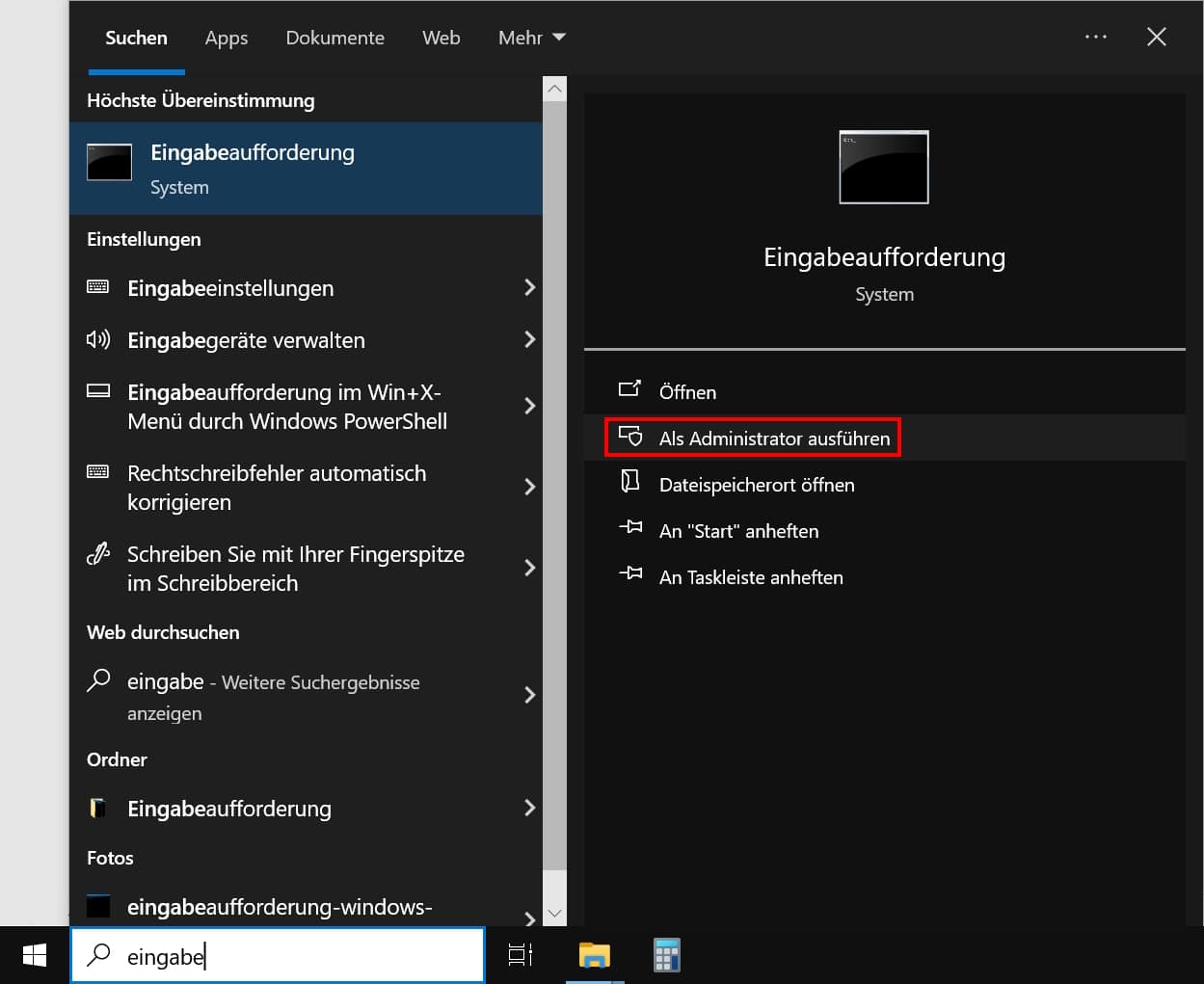
2. CHKDSK-Befehl zum schnellen Reparieren
Geben Sie den Befehl chkdsk I: /f ein („I:“ durch Ihren Laufwerksbuchstaben ersetzen) und drücken Sie Enter.
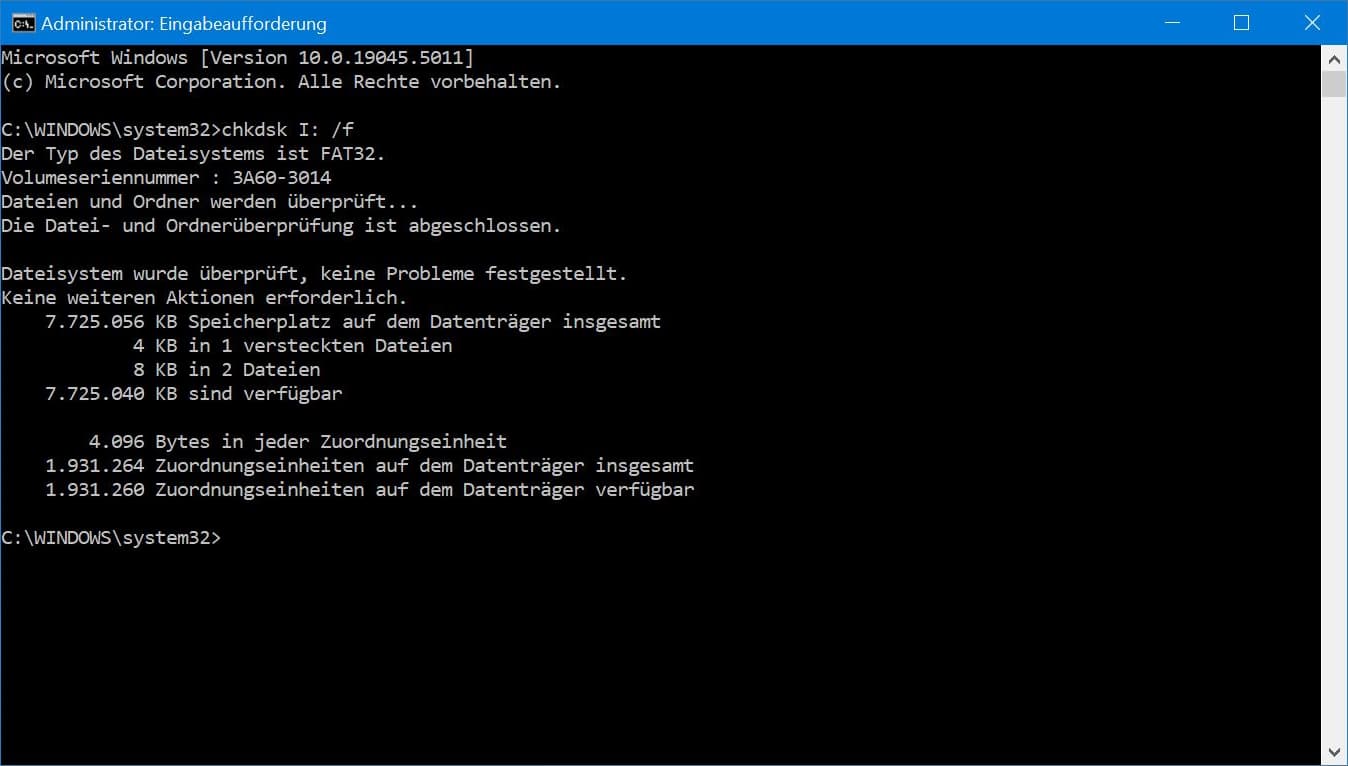
3. CHKDSK-Befehl zum gründlichen Reparieren
Falls nötig, verwenden Sie den Befehl chkdsk I: /r, um fehlerhafte Sektoren zu erkennen und Daten wiederherzustellen.
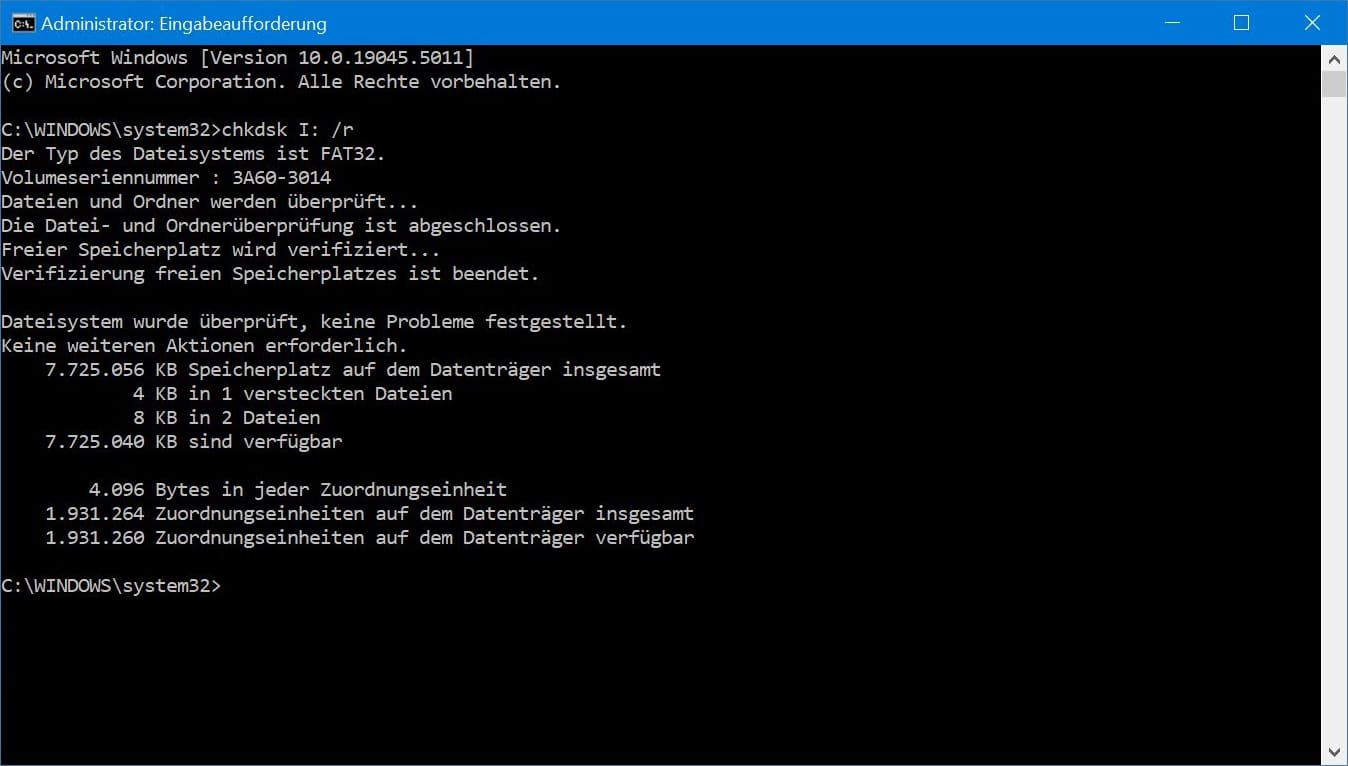
- ⏱️ Dauer: ca. 20 Minuten 💸 Kosten: 0 €
- 🔗 Website von QPhotoRec
- Typ: Dienstprogramm zur Datenrettung
- Plattform: Windows, macOS, Linux
- Beschreibung: Kostenlose Software zur Wiederherstellung gelöschter Dateien von USB-Sticks und Festplatten.
Zu den logischen Fehler gehören eben auch Löschungen und Formatierungen. Zum USB-Stick reparieren kann bei diesen Problemen also auch ein Datenrettungsprogramm zum Einsatz kommen. Es gibt sehr viele verschiedene. Wir haben uns in dieser Kurzanleitung für QPhotoRec entschieden, dessen Funktion wir als Stellvertreter für kostenfreie Datenrettungssoftware kurz darstellen möchten.
1. QPhotoRec starten und Speichermedium auswählen
Starten Sie QPhotoRec und wählen Sie das USB-Laufwerk aus, von dem Sie Daten retten möchten.

2. Dateisystem und Speicherziel auswählen
Wählen Sie das korrekte Dateisystem aus und legen Sie fest, wohin die wiederhergestellten Dateien gespeichert werden sollen, indem Sie auf „Browse“ klicken.
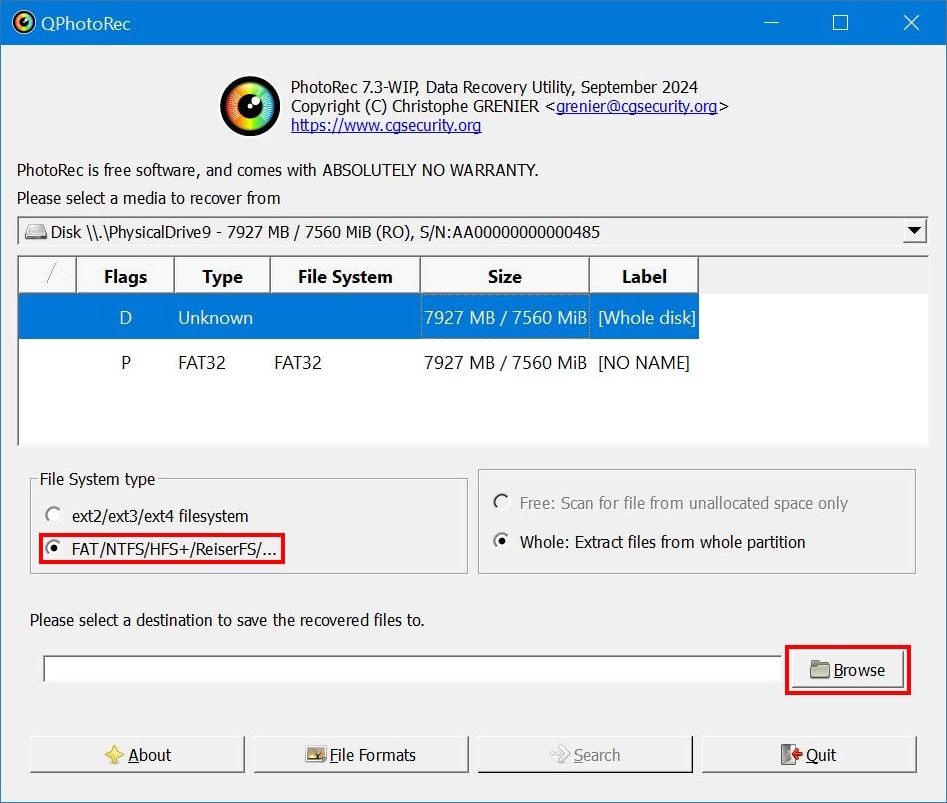
3. Scan starten und Fortschritt beobachten
Starten Sie den Scanvorgang und warten Sie, bis der Vorgang abgeschlossen ist.
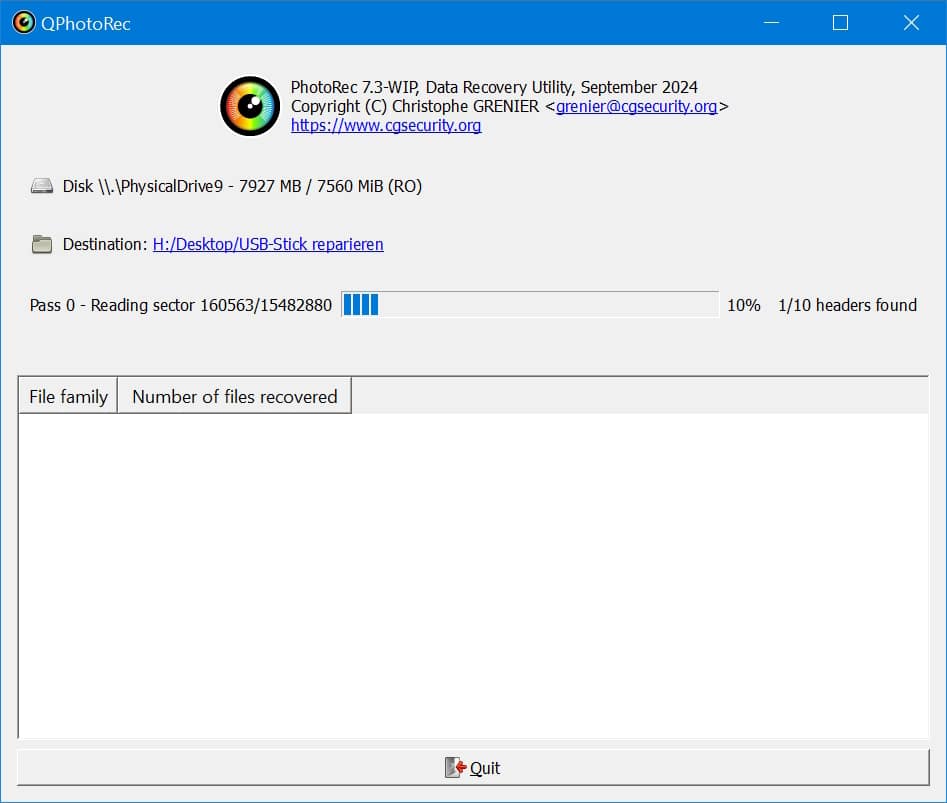
Vertiefende Schritt-für-Schritt-Anleitungen zu PhotoRec, QPhotoRec und weiteren Wiederherstellungswerkzeugen finden Sie in unserem Beitrag „Bilder wiederherstellen mit PhotoRec“.
🔍 Auf einen Blick:
- 💾 Backup regelmäßig anlegen.
- 🏷️ Marken-USB-Sticks sind zuverlässiger.
- 🚫 USB-Stick immer sicher auswerfen.
Damit Sie ab jetzt immer auf Ihre Daten zugreifen können, haben wir hier ein paar bewährte Mittel zum Thema Datensicherheit beim USB-Stick.
Nichts ist zum Datenerhalt so wichtig, wie ein Backup. Bei einem USB-Stick als sehr fragilen Begleiter, ist es umso relevanter.
Bei einem USB-Stick lohnt sich tatsächlich der Griff zu einer bekannten Herstellermarke. Sie sind stabiler, die Datenrettung im Zweifelsfall oft leichter.
Werfen Sie den USB-Stick vor dem Abstecken immer sicher aus, um logische oder elektronische Fehler zu vermeiden.
🔍 Auf einen Blick:
- ⚠️ USB-Sticks sind keine Langzeitspeicher
- 💾 Daten immer zusätzlich sichern
- 🤝 Bei Defekt Profi kontaktieren
- 📞 Wir helfen bei Datenrettung
Sie haben bis hierher also einen Eindruck davon erhalten, wie Sie Ihren USB-Stick reparieren. Dieser Datenträger ist jedoch kein Speichermedium für das dauerhafte Sichern von Daten. Schon alleine deswegen empfehlen wir Ihnen die Daten immer zusätzlich auf einer Festplatte zu speichern.

USB-Stick reparieren - Wir helfen gerne weiter
Benötigen Sie dennoch Hilfe, weil USB-Stick defekt ist, nehmen Sie sich besser Zeit bei der Auswahl eines geeigneten Unternehmens. Ein Anruf reicht oft, damit eine Vertrauensbasis entsteht. Wir sind natürlich gerne Ihr Ansprechpartner für die Rettung von den Daten Ihres USB-Sticks.
➡️ Mehr über die Entstehung typischer Probleme und Fehler beim USB-Stick lesen Sie im USB-Stick-Wissenshub.
Bei komplexen Defekten oder wenn auf dem Stick wichtige Daten liegen, empfehlen wir eine fachkundige USB-Stick-Datenrettung – mit kostenfreier Analyse und hoher Erfolgsquote.
Vielleicht können Sie ihn selbst reparieren. Falls Sie alleine nicht weiterkommen, hilft Ihnen eine Firma für Datenrettung weiter. Das können Sie selbst probieren:
• testen Sie den USB-Stick an einem weiteren Gerät
• führen Sie einen Virenscan durch
• formatieren Sie den Stick -> das löscht alle Daten
Falls das alles nichts hilft, liegen weitreichendere Beschädigungen vor.
Hier kommt es auf den Schaden an. Sie können kaputte Anschlüsse durch Lötarbeiten selbst reparieren oder lockere Lötstellen nachlöten. Wir empfehlen das jedoch nur, wenn Sie über Erfahrung darin verfügen. Alle weiteren Schäden können normalerweise nur Experten für Datenrettung lösen. Risse im Gehäuse sind ein Indiz dafür.
Achten Sie bitte auch auf Ihren PC. Er kann durch einen USB-Stick mit kaputtem Anschluss Schaden nehmen.
Bei einem Stromausfall können unterschiedliche Schäden an einem USB-Stick entstehen.
Laufende Schreib- und Leseprozesse werden abrupt unterbrochen, wodurch vielleicht ein paar Bytes durcheinandergewürfelt werden. Hier hilft vielleicht eine Datenrettungssoftware.
Spannungsfehler zerstören mitunter elektronische Bauteile. Da hilft nur ein Experte.
Verbindungsprobleme sind die häufigste Ursache dafür. Diese Maßnahmen helfen:
• Verbindungen auf Verunreinigungen prüfen
• Prüfen, ob der Stick richtig eingesteckt ist
• An weiterem Gerät testen
• Gerätetreiber neu installieren
Auch ein Hardwareschaden kann diese Fehlermeldung auslösen. Das passiert jedoch seltener.
Viren und weitere Schadsoftware kann einen USB-Stick nachhaltig beschädigen. Wir empfehlen den Test von mindestens 2 Anti-Virensoftwares, um Sicherheit zu erlangen. Der Windows Defender ist ein gutes Tool, weitere denkbare Alternative gibt es unzählige, wie Malwarebytes.
Dass ein USB-Stick durch Malware nachhaltig zerstört wird ist selten.
Die Reparatur von einem USB-Stick kostet je nach Schaden ca. zwischen 200,00 € – 1.400 €.
Das kommt ganz auf den Schaden an und vor allem auf die Daten. Sind Ihre Daten für Sie wertvoll, empfehlen wir die Datenrettung durch eine Spezialfirma für Datenrettung. Den Preis erfahren Sie dort zumeist im Rahmen einer Diagnose des Sticks. Sind die Daten Ihnen weniger wert, können Sie experimenteller vorgehen und selbst probieren die Daten zu retten.